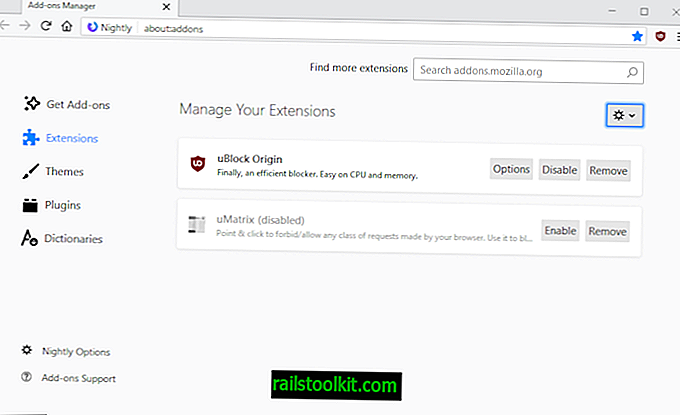Indekss var ievērojami uzlabot grāmatas vai dokumenta pieejamību, jo tajā ir uzskaitīti svarīgi vārdi un frāzes, kā arī lappušu numuri, uz kuriem tie ir norādīti.
Es rakstu savu pirmo grāmatu, kas pašlaik ir par Windows 10 privātumu, un viena no lietām, ko es patiešām vēlējos tai pievienot, ir vissvarīgāko vārdu un frāžu indekss, lai lietotāji varētu izmantot indeksu kā atsauci uz ātri meklējiet informāciju.
Microsoft Word 2016 ir pievienotas indeksa izveides iespējas; pats process nepavisam nav sarežģīts, taču tas joprojām var mulsināt, kā sākt.
Indeksa izveidošana programmā Word 2016
Lai gan indeksu var izveidot jebkurā laikā, es iesaku to izveidot, kad esat pabeidzis grāmatas vai dokumenta rakstīšanu un rediģēšanu.
Indeksu ir iespējams atjaunināt, ja esat to palaidis rakstīšanas vai rediģēšanas procesa laikā, bet, ja jūs to darāt pēc tam, kad tas ir izdarīts, jums tas nav jādara, un parasti tas ir daudz vieglāk un ātrāk.
Lai sāktu, atveriet dokumentu programmā Word 2016. Tagad indeksa izveidošana ir divdaļīgs process. Pirmajā jūs atzīmējat ierakstus, kurus vēlaties iekļaut rādītājā, un pēc tam ģenerējiet indeksu no atzīmētajiem ierakstiem.
Lai sāktu, pārslēdzieties uz cilni Atsauces. Šajā cilnē atrodama rīku indeksa grupa. Pirmajā posmā vissvarīgākais ir "atzīmēt ierakstu". Ikreiz, kad to izvēlaties, jūs sakāt Word, ka vēlaties, lai izceltais teksts būtu indeksa daļa.
Tas tiek darīts šādi:
1. darbība: atzīmējiet tekstu, kuru vēlaties iekļaut rādītājā, un pēc tam atlasiet “atzīmēt ierakstu”.

Tas ir diezgan vienkārši. Vienkārši iezīmējiet tekstu dokumentā un pēc tam nospiediet atzīmes ierakstu. Jūs varat ātri izcelt atsevišķus vārdus, veicot dubultklikšķi uz vārda.
2. darbība : konfigurējiet indeksa ierakstu

Word atver logu "atzīmēt indeksa ierakstu", kuru varat izmantot, lai konfigurētu ierakstu. Ja vēlaties, lai indeksētais teksts tiktu veikts ar atzīmes pogu, tas tiks darīts.
Lai automatizētu procesu, jūs varat mainīt lappuses numuru formātu (treknrakstā vai slīprakstā, lai izceltu konkrētu tekstu), pievienot apakšpozīciju vai izmantot visas funkcijas atzīmēt.
Word parāda tekstu, kas ir apzīmēts ar XE "TEXT", lai jūs zināt, ka tas jau ir atzīmēts.
Rindkopas un citu slēptu formatēšanas informāciju varat atspējot sadaļā Sākums> Rādīt / Slēpt vai izmantojot īsinājumtaustiņu Ctrl- (
3. solis : atkārtojiet procesu
Iet cauri dokumentam un atzīmējiet tekstu, kuru vēlaties iekļaut rādītājā. Lai gan jūs varat to kaut nedaudz automatizēt, es iesaku to nedarīt, jo šādā veidā jūs iegūstat lielāku kontroli pār indeksēšanu.
Jā, indeksa izveidošana prasīs ilgāku laiku, bet rezultāts būs labāks.
4. solis : pievienojiet indeksu Word dokumentam

Kad esat pabeidzis teksta atzīmēšanu Word dokumentā, varat tam pievienot indeksu. Dodieties uz vietu dokumentā, kurā vēlaties parādīt indeksu.
Atlasiet Atsauces> Ievietot rādītāju, lai to pievienotu atrašanās vietai. Word ielādē konfigurācijas logu, kuru varat izmantot indeksa pielāgošanai.

Varat to izmantot, piemēram, lai mainītu kolonnu skaitu vai indeksam atlasītu citu formāta veidni. Logā tiek parādīts priekšskatījums, lai, veicot izmaiņas, jūs zināt, kā tas izskatās dokumentā.
5. solis : labojiet kļūdas
Es iesaku jums pēc tam izpētīt indeksu, lai labotu visas problēmas, kuras jūs varētu pamanīt. Pamata piemērs ir vairāki indeksēti ieraksti, kas attiecas uz viena veida informāciju, piemēram, reklāma, reklāma un reklāmas.
Kļūdu labošana ir vienkārša. Pārlejiet uz vietu dokumentā, kuru vēlaties modificēt, un vienkārši pārveidojiet to tekstā (XE daļa). Tas maina atzīmēto ierakstu.
Viss, kas jādara, ir atlasīt indeksu un nospiest pogu “atjaunināt indeksu”, lai piemērotu izmaiņas. XE definē ierakstu, un tas var atšķirties no atlasītā teksta. Tātad, lai vienotu tekstu, kas jāiekļauj vienā indeksa ierakstā, vienkārši modificējiet XE elementus un pēc tam nospiediet atjaunināšanas indeksa pogu, lai piemērotu izmaiņas.